|
Ця функція доступна користувачам ліцензії Full (Повна).
Для отримання можливості створення маршрутів для торгових агентів, оновіть свою версію «PalmOrder: Збір замовлень» до версії не нижче 1.1.10. Вона доступна на мобільному маркеті (Google Play) з 05.09.2014 р.
Для створення маршруту торгового агенту необхідно за допомогою обробки вигрузки в офісній обліковій системі або вручну створити файл routes.xml. При створенні файлу «вручну» не забудьте перекодувати його в формат db за допомогою утиліти xml2eldb.exe. Приклад файлу для третього дня тижня (середи) з відвідуванням торгових точок контрагентів з кодами 4 (код торгової точки 5010), 5 (код торгової точки 5040), 6 (код торгової точки 5050), 7 (код торгової точки 5060) і 8 (код торгової точки 110):
<?xml version="1.0" encoding="windows-1251"?>
<table name="routes">
<schema>
<field name="customer_code" type="TEXT" />
<field name="week_day" type="INTEGER KEY" />
<field name="trade_point_value" type="TEXT" />
</schema>
<data>
<record>
<f>4</f>
<f>3</f>
<f>5010</f>
</record>
<record>
<f>5</f>
<f>3</f>
<f>5040</f>
</record>
<record>
<f>6</f>
<f>3</f>
<f>5050</f>
</record>
<record>
<f>7</f>
<f>3</f>
<f>5060</f>
</record>
<record>
<f>8</f>
<f>3</f>
<f>110</f>
</record>
</data>
</table>
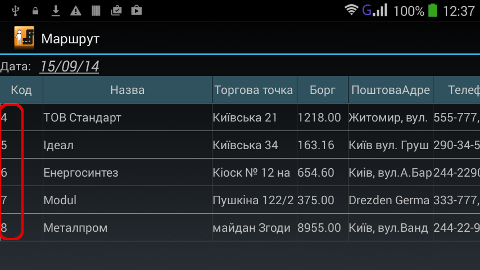
Коди торгових точок кожного товару вивантажуються із офісної облікової системи в файл vl_trade_points.xml
Замість week_day, який використовується в якості дня тижня (1 — понеділок, 2 — вівторок... 7 — неділя), можна використовувати поле date як конкретну дату в форматі YYYY-MM-DD. Наприклад 2014-08-21 відповідає 21 серпня 2014 року. Вибравши на пристрої «Маршрут» і встановивши цю дату, ви зможете побачити на екрані пристрою перелік контрагентів, до яких необхідно завітати. Окрім того, прямо тут можна сформувати документи «Замовлення», «Оплата» або «Стор-чек», викликавши контекстне меню (довгий тап на контрагенті).
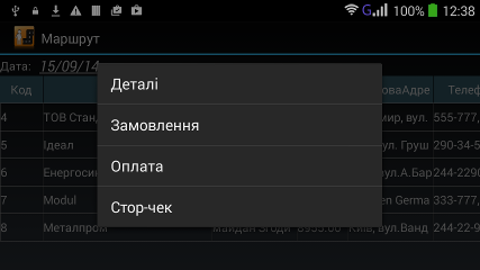
Ви також можете вибрати контрагента на Робочий стіл коротким тапом аналогічно тому, як це робиться в довіднику «Клієнти». Якщо жоден з документів формувати не потрібно, а інформацію про відвідування контрагенту необхідно зафіксувати, то торговий агент повинен сформувати пустий документ «Замовлення». В цьому випадку на мапі GPS-online з'явиться маркер «Зустріч».
|